有时候由于工作需要,常在PPT中应用个性化模板,那么在PPT中如何新建自定义PPT主题呢?我们一起来看看吧!首先打开PPT演示文稿,创建四张空白文档(连按四下enter键),点击工作栏【视图......
2022-05-05 183 自定义PPT主题
在文字较少的PPT幻灯片中插入与主题相符的图片,不仅可以辅助说明幻灯片的文本内容,还能有效地缓解幻灯片的单调感,使幻灯片更生动,PPT幻灯片插入图片的操作方法如下:
1、插入图片
新建一个ppt演示文稿,选中第一张幻灯片,切换到“插入”选项卡,单击“图像”组中的“图片”按钮,如下图1所示。

图1
2、选择图片
弹出“插入图片”对话框,选中需要的图片,单击“插入”按钮,如下图2所示。
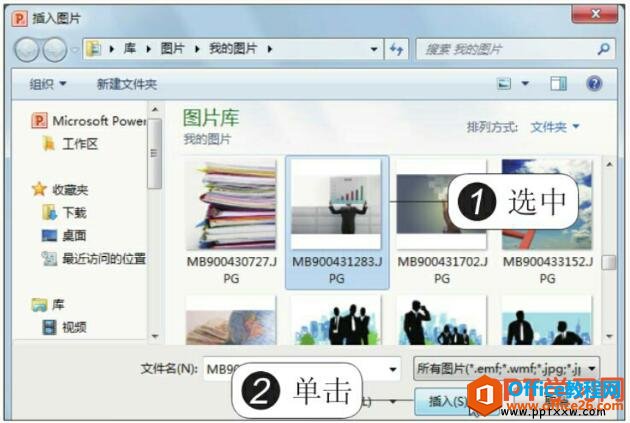
图2
3、插入图片的效果
此时在幻灯片中插入了一张图片,用户可以适当地调整图片和图片的位置,使幻灯片的内容更加饱满美观,如下图3所示。

图3
在幻灯片中插入图片、图形可以更加生动形象的展示出文字内容,有时也可以选择图片作为ppt幻灯片的背景来衬托文字。
标签: PPT插入图片
相关文章

有时候由于工作需要,常在PPT中应用个性化模板,那么在PPT中如何新建自定义PPT主题呢?我们一起来看看吧!首先打开PPT演示文稿,创建四张空白文档(连按四下enter键),点击工作栏【视图......
2022-05-05 183 自定义PPT主题

我们有时候在使用PPT过程中需要在PPT中批量插入图片三种方法,你知道怎样在PPT中批量插入图片吗?今天小编就教一下大家在PPT中批量插入图片三种方法。一、把多张图片批量插入到一张幻灯......
2022-05-05 355 PPT批量插入图片

如何在PPT中绘制倒金字塔的逻辑表达效果老规矩,方法看看效果。是一个倒金字塔逻辑思路表达,表达经过层层筛选总结,最后合作得以实现的表达。这种有立体的环形的金字塔怎么绘制呢?......
2022-05-05 491 PPT绘制倒金字塔效果

用PPT演示文稿的操作中,我们会根据需要进行背景设置,如果想使用电脑上的图片,例如团队照片、网上下载的图片,我们该怎么操作呢?第一步,在页面空白处,点击右键,点击【设置背景......
2022-05-05 261 PPT背景